从零件到开机的清晰指南
看着桌上零散的硬件和空荡的机箱,你是否感到一丝兴奋又夹杂着无从下手的迷茫?别担心,组装电脑远没有想象中复杂,只要掌握正确步骤,新手也能轻松完成自己的第一台主机,下面这份清晰指南,将带你安全高效地完成组装全过程。
组装前的关键准备:选对硬件,事半功倍
组装的核心始于硬件选择,盲目购买只会带来兼容问题与额外开销。
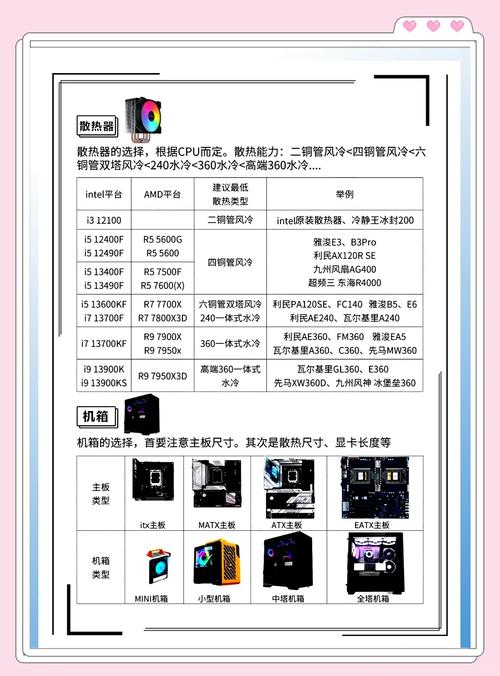
- 明确核心需求: 是流畅办公、沉浸游戏,还是高效创作?用途决定核心硬件的投入重点。
- 精准匹配兼容性:
- CPU与主板: 这是基础,英特尔第13/14代酷睿需要LGA 1700接口主板(如B760、Z790);AMD锐龙7000系列则需要AM5接口主板(如B650、X670),务必核对清楚。
- 内存(RAM): 确认主板支持的是DDR4还是DDR5内存,避免购买错误类型,双通道配置(两根内存条)能有效提升性能。
- 显卡(GPU): 机箱需容纳显卡长度,电源需提供足够功率和对应的PCIe供电接口(如8pin、6+2pin)。
- 散热器: 高度需低于机箱限高,确保能顺利盖上侧板。
- 电源(PSU): 功率是重中之重,可使用在线电源计算器(如酷冷至尊、be quiet!官网提供),将各硬件功耗相加后,预留约20%余量(如总功耗400W,建议选择550W-650W电源),选择80 PLUS认证电源(白牌、铜牌、金牌等)更高效可靠。
- 必备工具: 一把磁性中号十字螺丝刀基本足够,防静电手环能有效保护精密元件,强烈建议佩戴,尤其是在干燥环境下操作,没有手环,可先触摸接地金属物体(如未上漆的暖气片、机箱金属外壳)释放静电。
组装实战:一步一步点亮主机
准备工作就绪,组装即可开始,过程需细致耐心。
-
安装CPU:
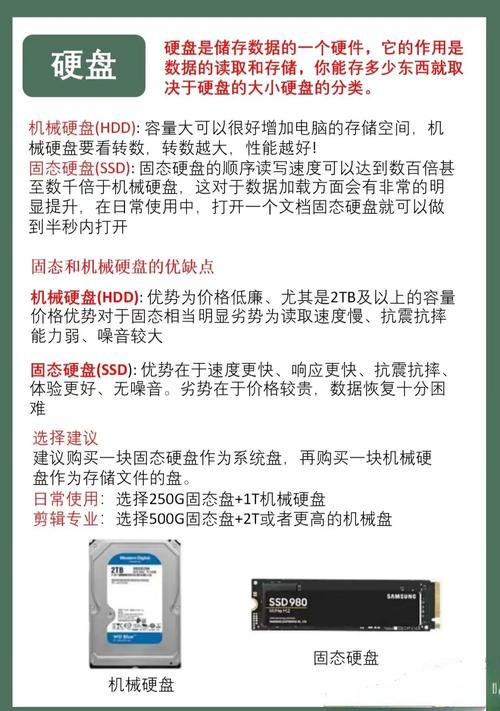
- 打开主板CPU插槽保护盖和金属压杆。
- 对齐防呆缺口: CPU一角通常有金色三角标识,与插槽上的三角标记对齐。切勿用力按压,确保CPU因重力自然落入插槽。
- 确认放平后,轻轻压下金属压杆并扣紧固定。
-
安装内存(RAM):
- 打开主板内存插槽两端的卡扣。
- 对齐内存金手指的缺口与插槽凸起。
- 双手均匀用力垂直向下按压内存两端,直至卡扣自动弹起卡紧,听到“咔哒”声。
-
安装CPU散热器:

- 背板安装: 多数散热器需先在主板背面安装固定背板。
- 涂抹导热硅脂: 在CPU金属顶盖中央挤约一粒豌豆或米粒大小的导热硅脂,散热器底座若预涂硅脂则跳过此步。
- 对准安装: 将散热器对准主板上的安装孔位,确保与CPU充分接触,按照说明书顺序,对角线方式逐步拧紧螺丝,保证压力均匀。
- 连接风扇供电: 将散热器风扇的电源线插到主板标有“CPU_FAN”或“AIO_PUMP”(水冷泵)的4针接口上。
-
主板装入机箱:
- 安装I/O挡板: 将主板包装盒内的金属I/O挡板从机箱内部对准开口用力按压到位。
- 固定铜柱: 核对主板螺丝孔位,在机箱对应位置安装好铜柱(机箱通常预装部分,需检查补全)。
- 放入主板: 小心将主板放入机箱,对准I/O挡板接口和铜柱孔位。
- 固定螺丝: 使用主板附带螺丝(通常带垫圈),对角线方式逐步拧紧固定主板。
-
安装电源(PSU):
- 根据机箱设计(通常下置),将电源风扇朝下(下方有进风孔)或朝上放入电源仓。
- 对齐螺丝孔位,用电源附带螺丝固定。
-
安装存储设备(SSD/HDD):
- M.2 SSD: 找到主板上的M.2插槽(通常位于CPU下方或显卡插槽附近),拧开固定螺丝,将SSD以约30度角插入插槽,压平后拧紧螺丝固定。
- 5英寸SSD/HDD 或 3.5英寸HDD: 根据机箱设计,安装在硬盘仓或硬盘架上,使用机箱附带螺丝固定。
-
安装显卡(GPU):
- 根据显卡长度,可能需要先移除机箱后部对应位置的PCIe挡板(通常1-3个)。
- 将显卡金手指对准主板最靠近CPU的那条PCIe x16插槽(通常有加固设计)。
- 垂直向下用力,确保完全插入,听到或感觉到卡扣锁紧。
- 使用机箱附带螺丝(或显卡可能附带的支撑架)固定显卡尾部到机箱上。
- 连接供电: 将电源提供的PCIe供电线(6+2pin或8pin)连接到显卡侧面的供电接口上。
-
连接机箱线缆:
- 主板供电: 将电源最大的24pin(或20+4pin)主供电线插到主板右侧对应接口。
- CPU供电: 将电源上标有“CPU”或“EPS”的4+4pin或8pin供电线插到主板左上角CPU供电接口。
- 机箱前面板线: 将机箱提供的USB、音频(HD Audio)、开关机/重启按钮(Power SW / Reset SW)、电源指示灯(Power LED +/-)、硬盘指示灯(HDD LED)等细线,按照主板说明书标注,逐一连接到主板右下角的前面板针脚上,这是最容易出错的地方,务必仔细核对说明书图示。
-
连接SATA设备:
- 使用电源提供的扁平的SATA供电线,连接到2.5英寸SSD/HDD和3.5英寸HDD的供电口。
- 使用主板附带的SATA数据线,一端连接主板上的SATA接口(通常位于主板边缘),另一端连接硬盘的数据接口。
-
理线与首次通电检查:
- 尽量整理线缆,确保不影响机箱内部风道和风扇转动。
- 再次检查所有供电线是否插紧(主板、CPU、显卡、硬盘),内存、显卡是否完全插入卡扣锁紧,CPU散热器风扇是否接好。
- 连接显示器线(插在显卡输出接口上,不是主板接口)、键盘、鼠标。
- 接通电源,按下机箱开机按钮,观察主板是否有故障诊断灯(常见有CPU/DRAM/VGA/BOOT灯),风扇是否转动(CPU、机箱、显卡),若一切正常,显示器应显示主板厂商Logo或进入BIOS/UEFI设置界面。
点亮后的重要步骤:系统安装与驱动
成功点亮只是第一步:
- 制作系统安装U盘: 从微软官网下载Media Creation Tool,制作Windows 11安装U盘(需8GB以上空白U盘)。
- 安装操作系统: 开机按特定键(通常是F2、F12、DEL,详见主板说明书)进入BIOS/UEFI,设置U盘为第一启动项,保存退出重启,按照提示安装Windows系统到目标硬盘(通常是SSD)。
- 安装硬件驱动: 系统安装完成后,优先安装主板芯片组驱动(从主板官网下载)、显卡驱动(从NVIDIA/AMD/Intel官网下载),然后是网卡、声卡等其他驱动,确保所有硬件正常工作。
个人观点: 组装电脑是一次充满成就感的旅程,它打破成品机价格高、配置固定的局限,让你完全掌控自己的数字伙伴,过程中的谨慎操作、问题解决,都是宝贵经验,当亲手组装的电脑顺利点亮、流畅运行,那份满足感远超购买成品,从核心配件精挑细选到最后一颗螺丝的拧紧,每一步都在塑造一台真正属于你的高性能工具。


